登录
- 微信登录
- 手机号登录
微信扫码关注“汇帮科技”快速登录
Loading...
点击刷新
请在微信【汇帮科技】内点击授权
300秒后二维码将过期
二维码已过期,点击刷新获取新二维码
登录
登录
其他登录方式
修改日期:2024-09-26 09:00
怎么样压缩word文件大小?三种压缩Word文档大小的方法!在现代办公和学习环境中,Word 文档是不可或缺的一部分,它们承载着重要的信息和知识。然而,随着文档内容的丰富和图片元素的增加,Word 文件体积往往会变得庞大,这不仅占用大量存储空间,还可能在文件传输和共享时带来诸多不便。
为了有效解决 Word 文档体积过大的问题,我们可以采取多种策略进行压缩处理。以下将详细介绍三种常用方法,帮助您轻松减小 Word 文档的文件大小,提高办公效率并节省宝贵存储空间。
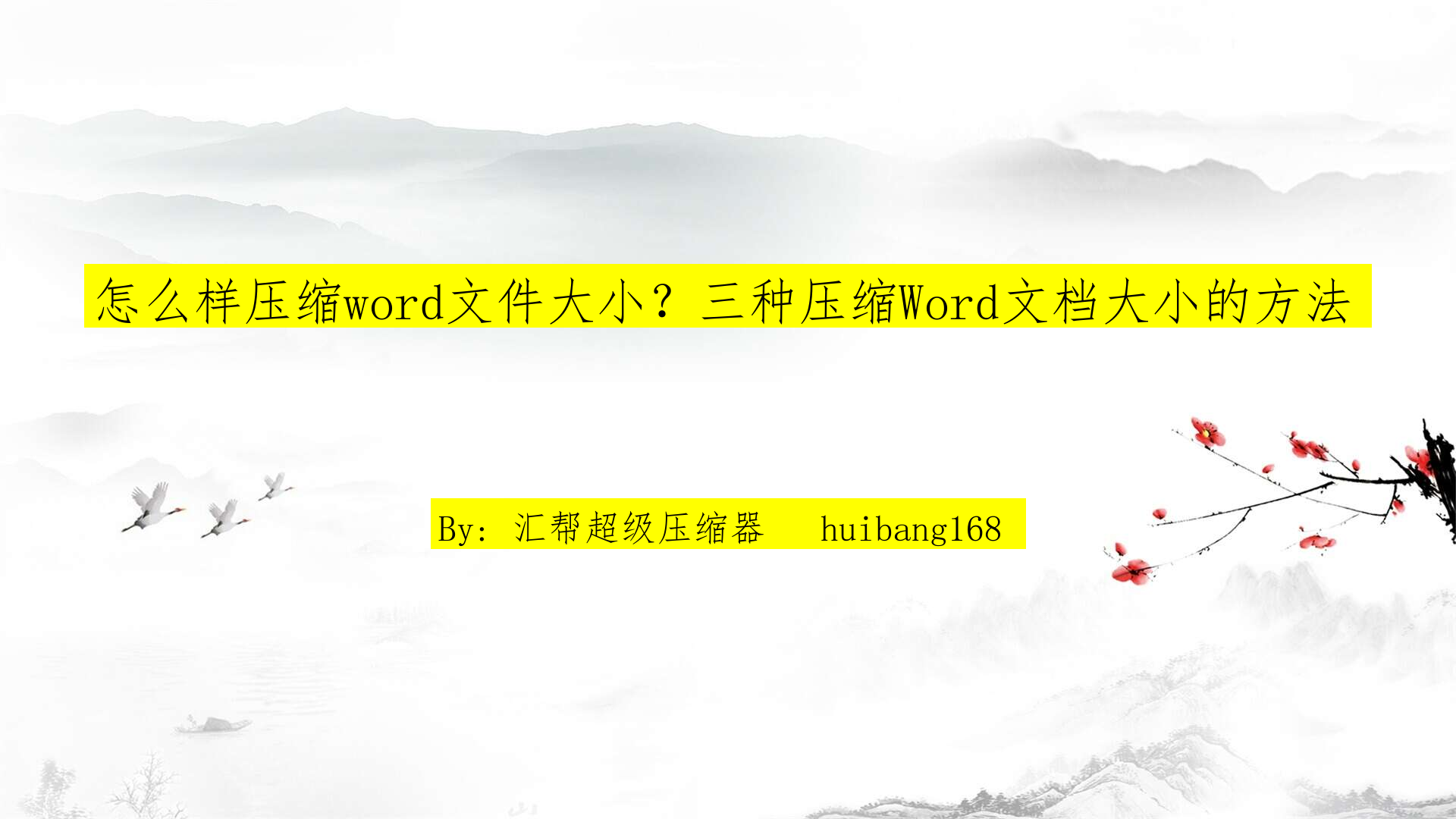
一. 汇帮超级压缩器
在市场上存在许多专门针对 Word 文档压缩设计的软件工具,它们通常拥有更强大的压缩算法和功能,能够有效地缩小文件体积,同时保持文档内容的完整性和质量。其中,汇帮超级压缩器便是一款备受欢迎的选择。它不仅支持批量处理 Word 文档,还提供多种压缩质量设置,用户可根据实际需求选择合适的压缩级别。
操作流程如下:
1. 下载并安装 汇帮超级压缩器 软件。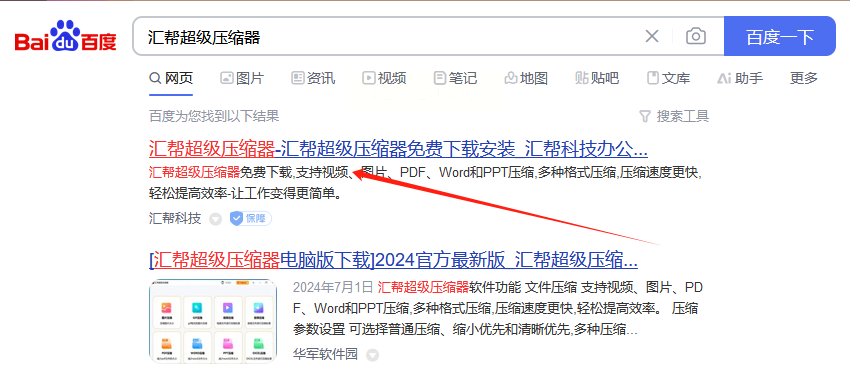
2. 启动软件,选择 “WORD压缩” 选项进入相应页面。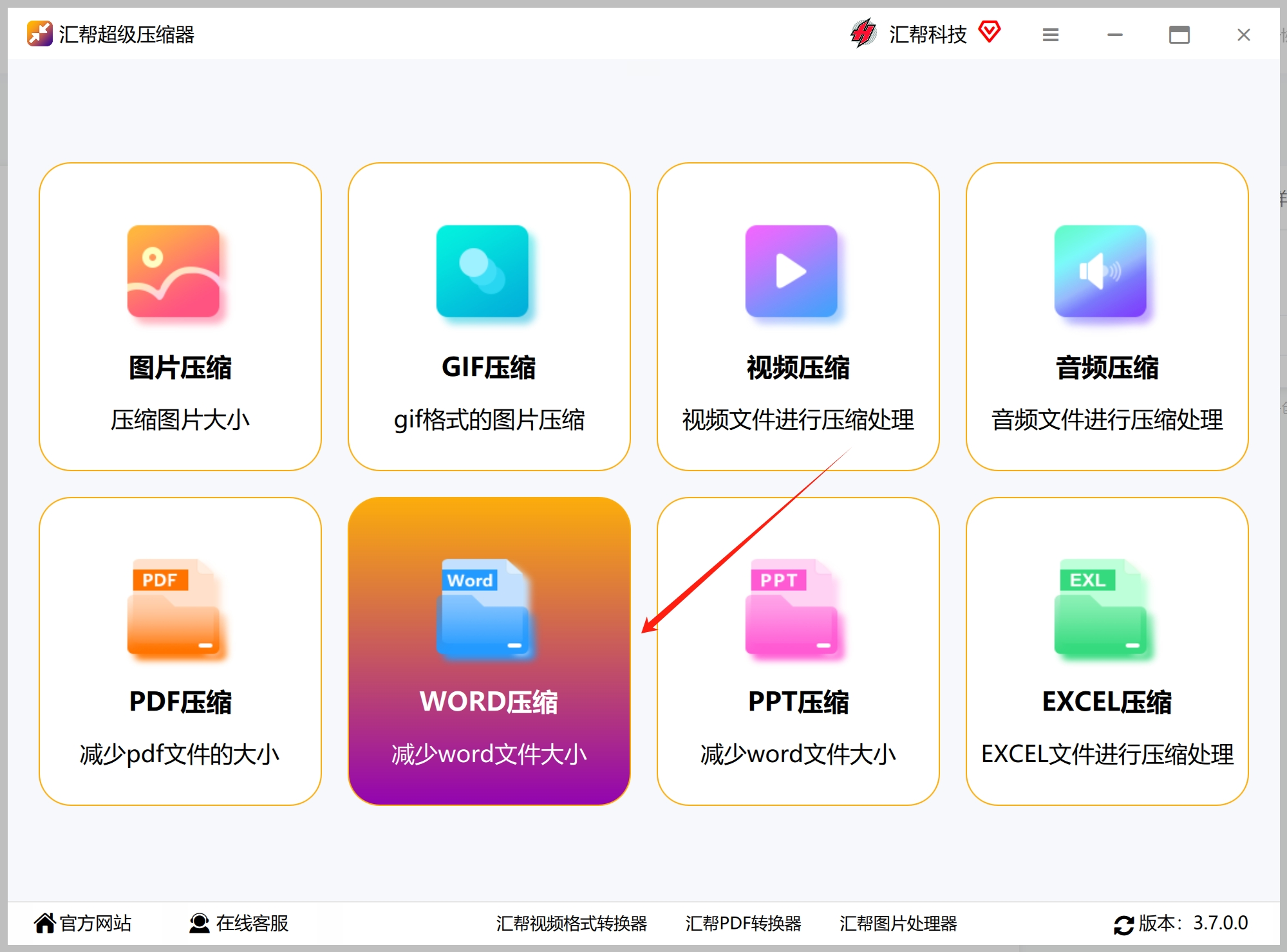
3. 点击左上角的“添加文件”按钮或直接拖拽将待压缩的 Word 文档导入程序中。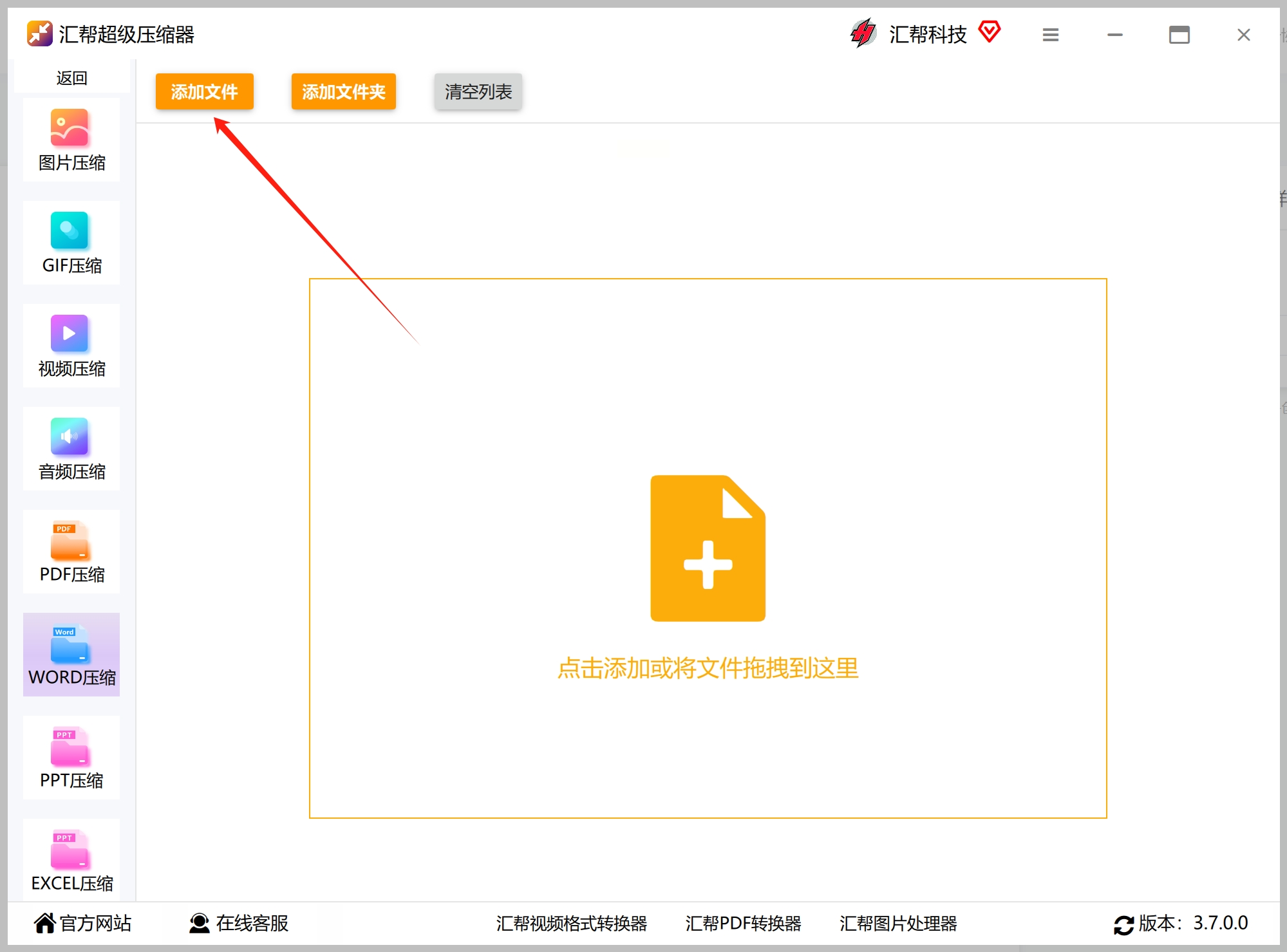
4. 根据需要调整下方压缩质量设置,压缩质量值越小,文件体积越小(但同时也可能导致文档清晰度降低)。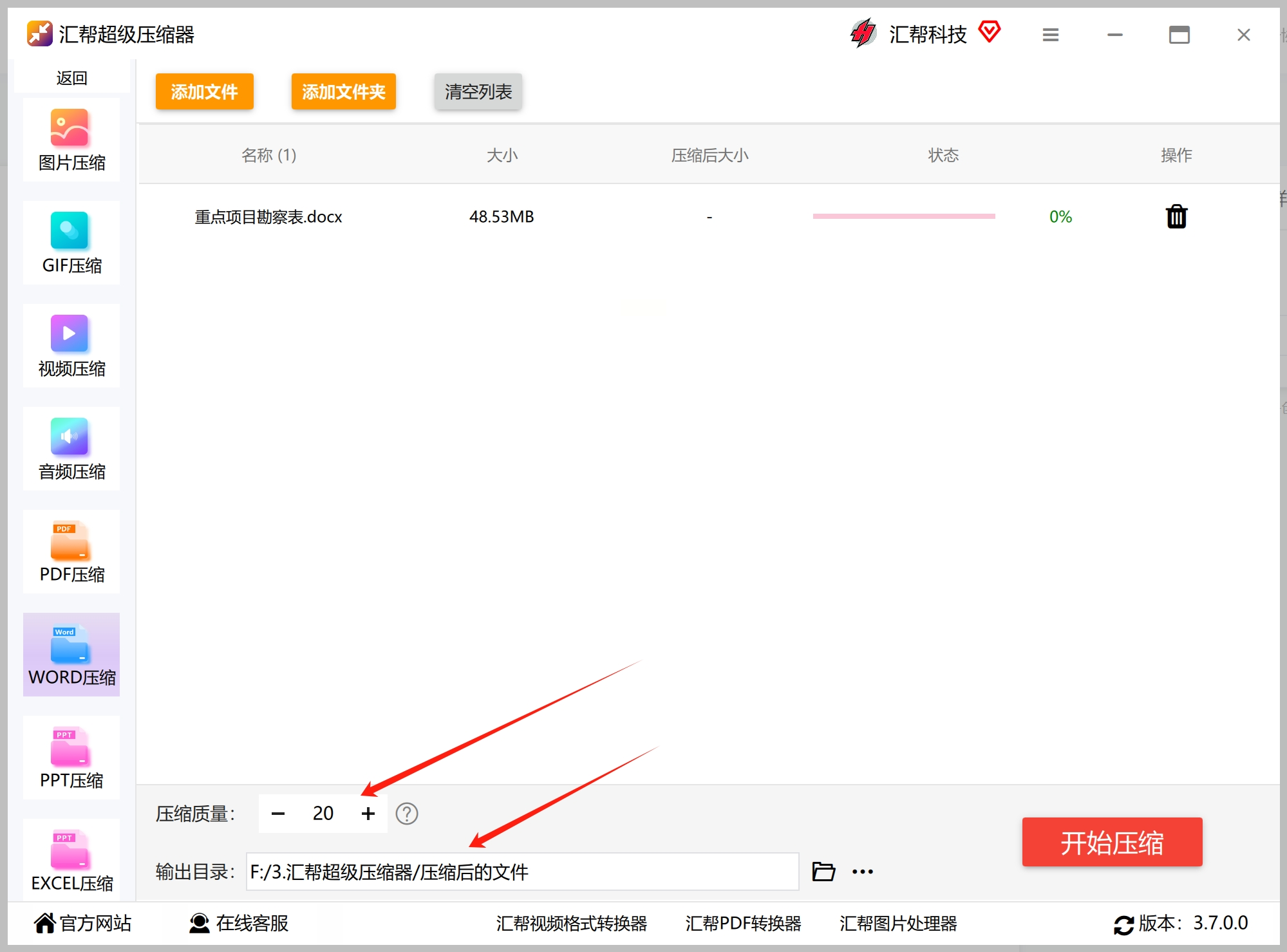
5. 点击右侧底部的“开始压缩”按钮,完成压缩过程。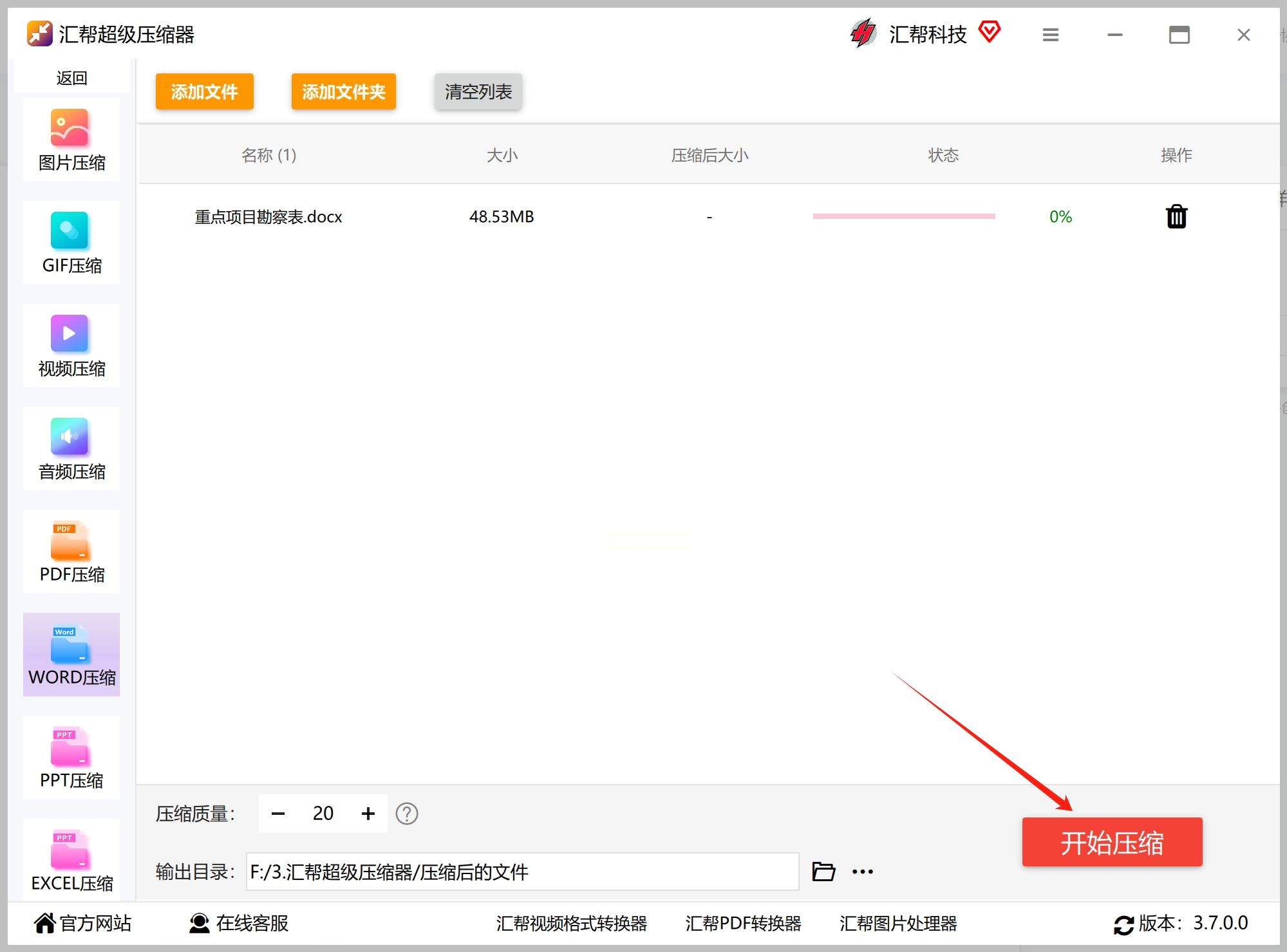
6. 压缩后的文件将保存到指定目录下,用户可查看 Word 文档属性确认文件大小变小。
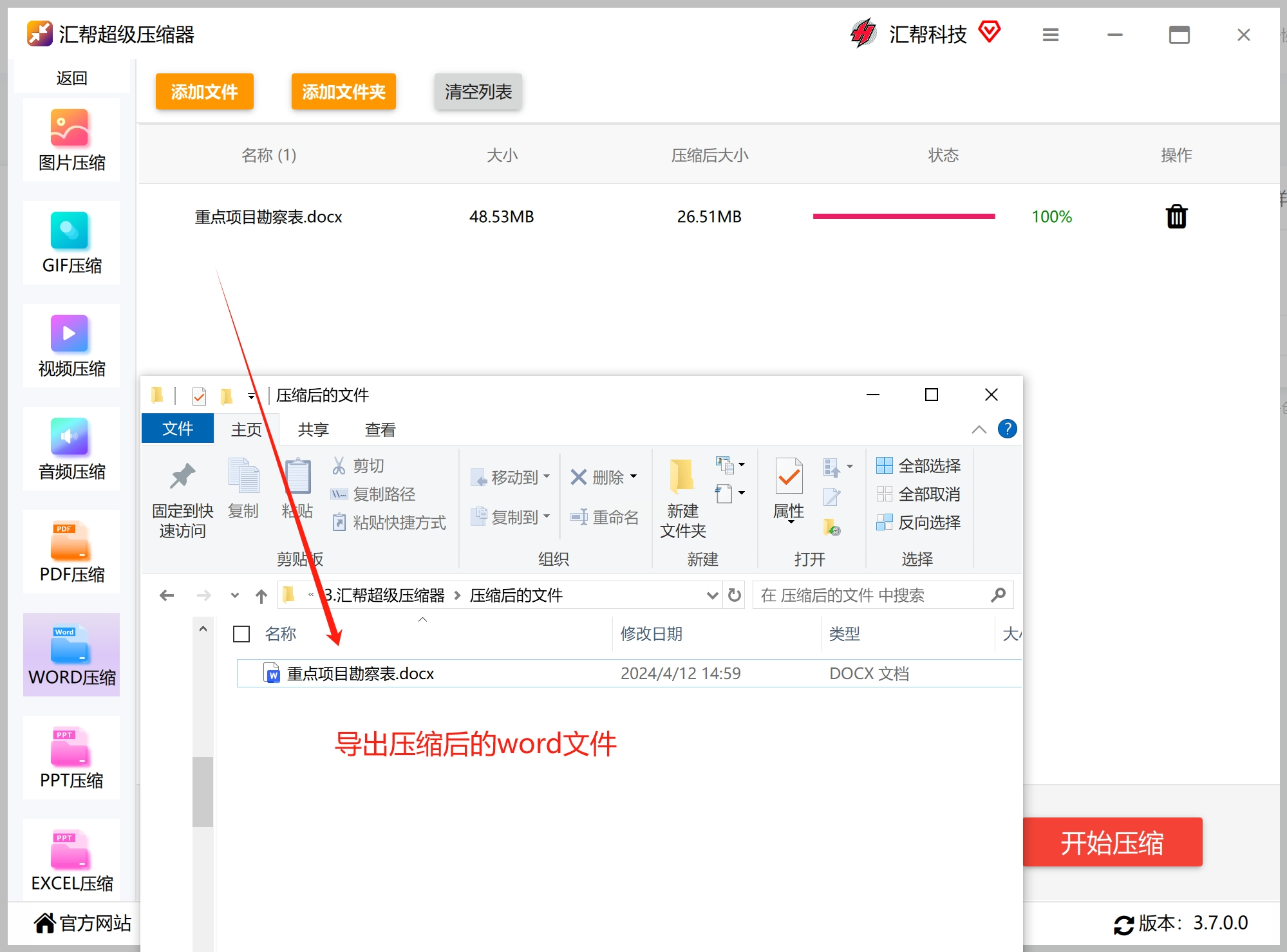
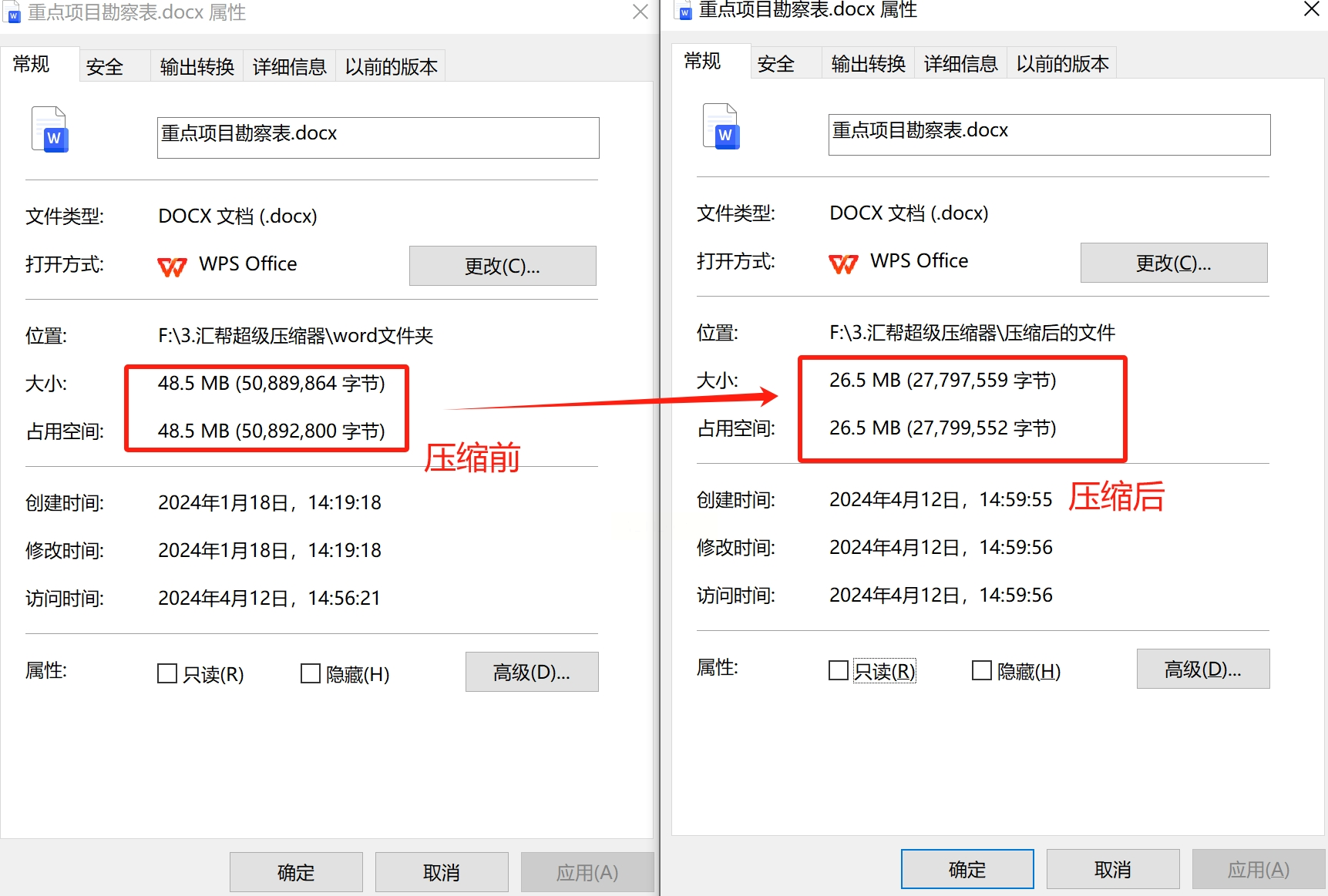
二. Word 内置功能:
Word 自带了强大的图片压缩功能,可以有效地减少包含大量图像元素的 Word 文档体积。该工具操作简便,尤其适用于需要压缩含有丰富图片的文档的用户群体。 具体步骤如下:
1. 打开您想要压缩的 Word 文档,点击界面右上角的“文件”选项卡,并选择 “另存为” 命令。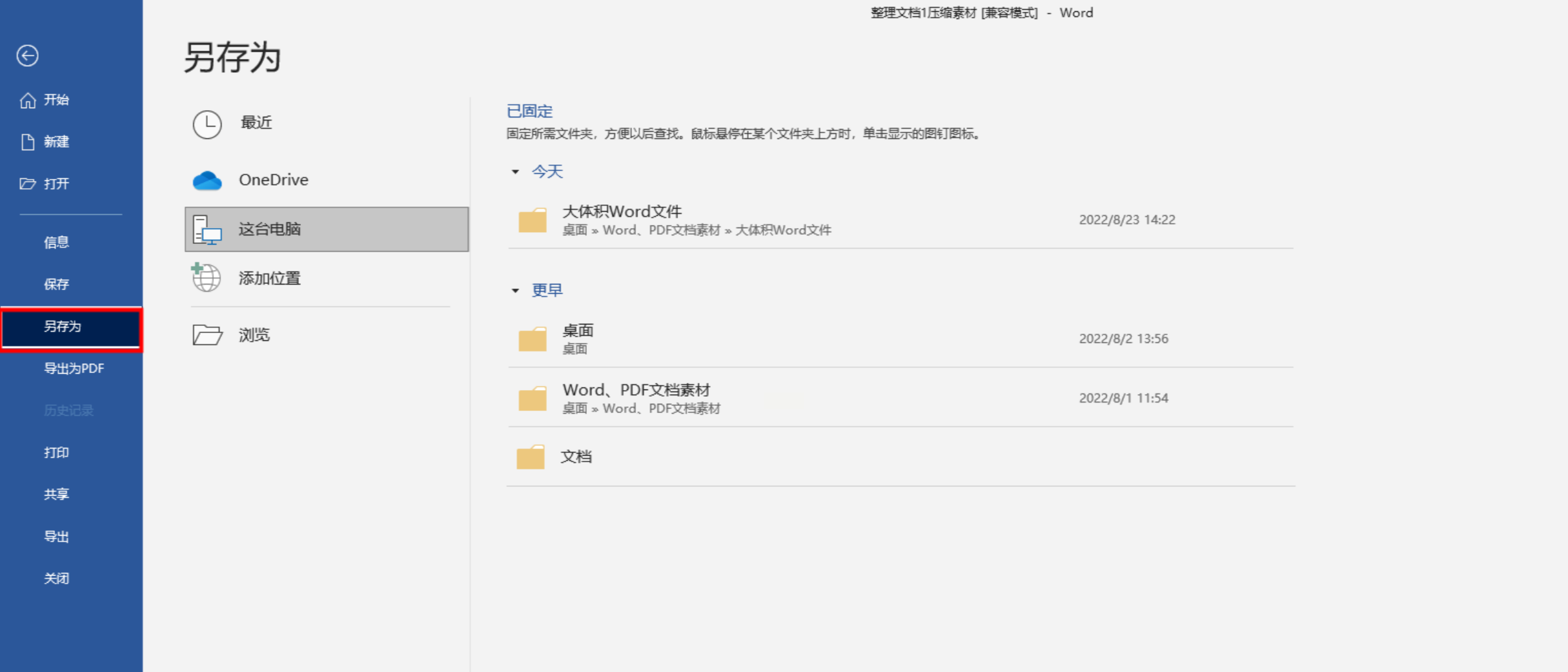
2. 指定文档保存路径,然后点击“工具”选项卡旁的三角形按钮,选择 “图片压缩” 功能选项。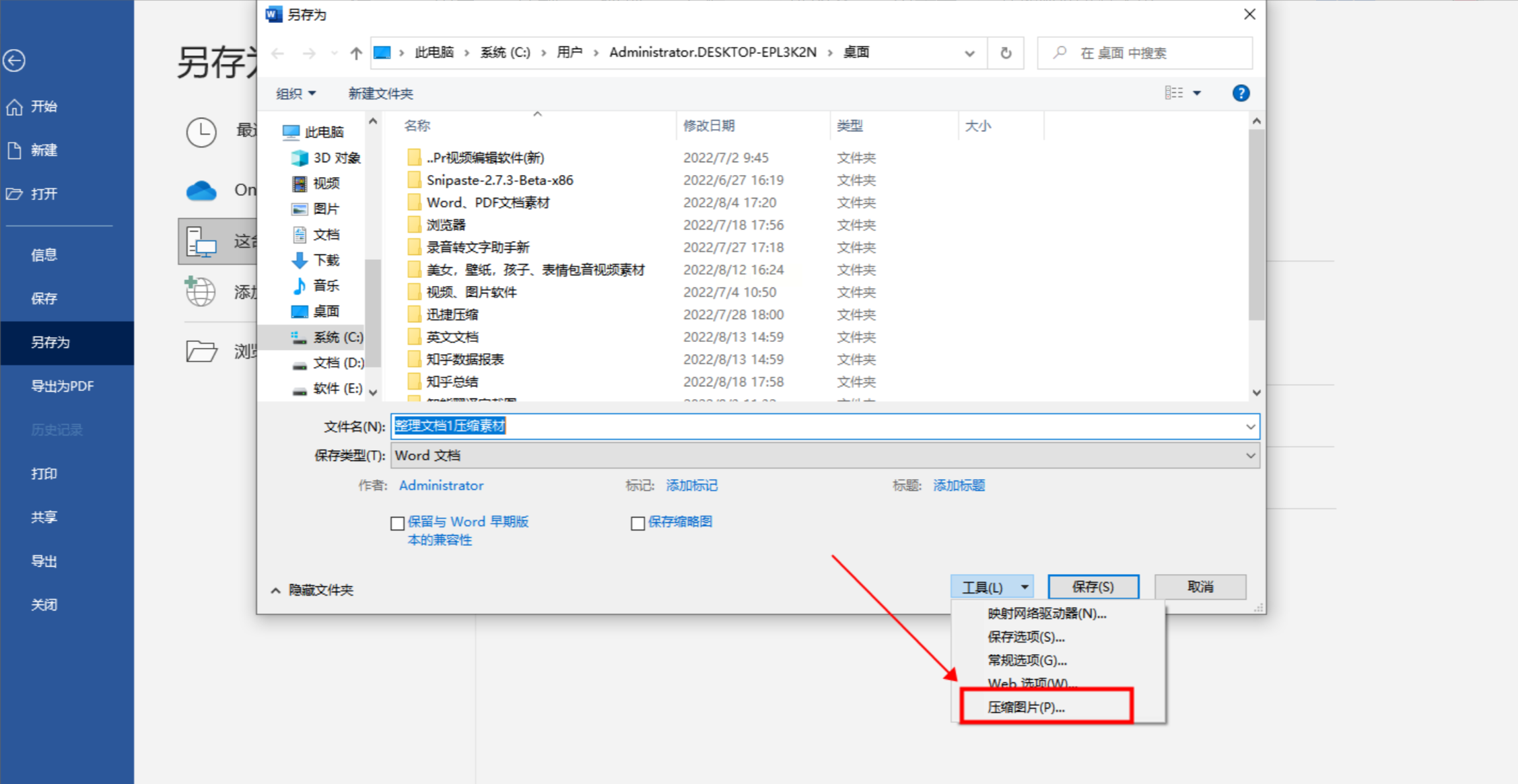
3. 根据实际需求选择相应的压缩质量级别,完成设置后依次点击“确定” 及 “保存” 按钮,即可获得一份经过压缩处理的 Word 文档。
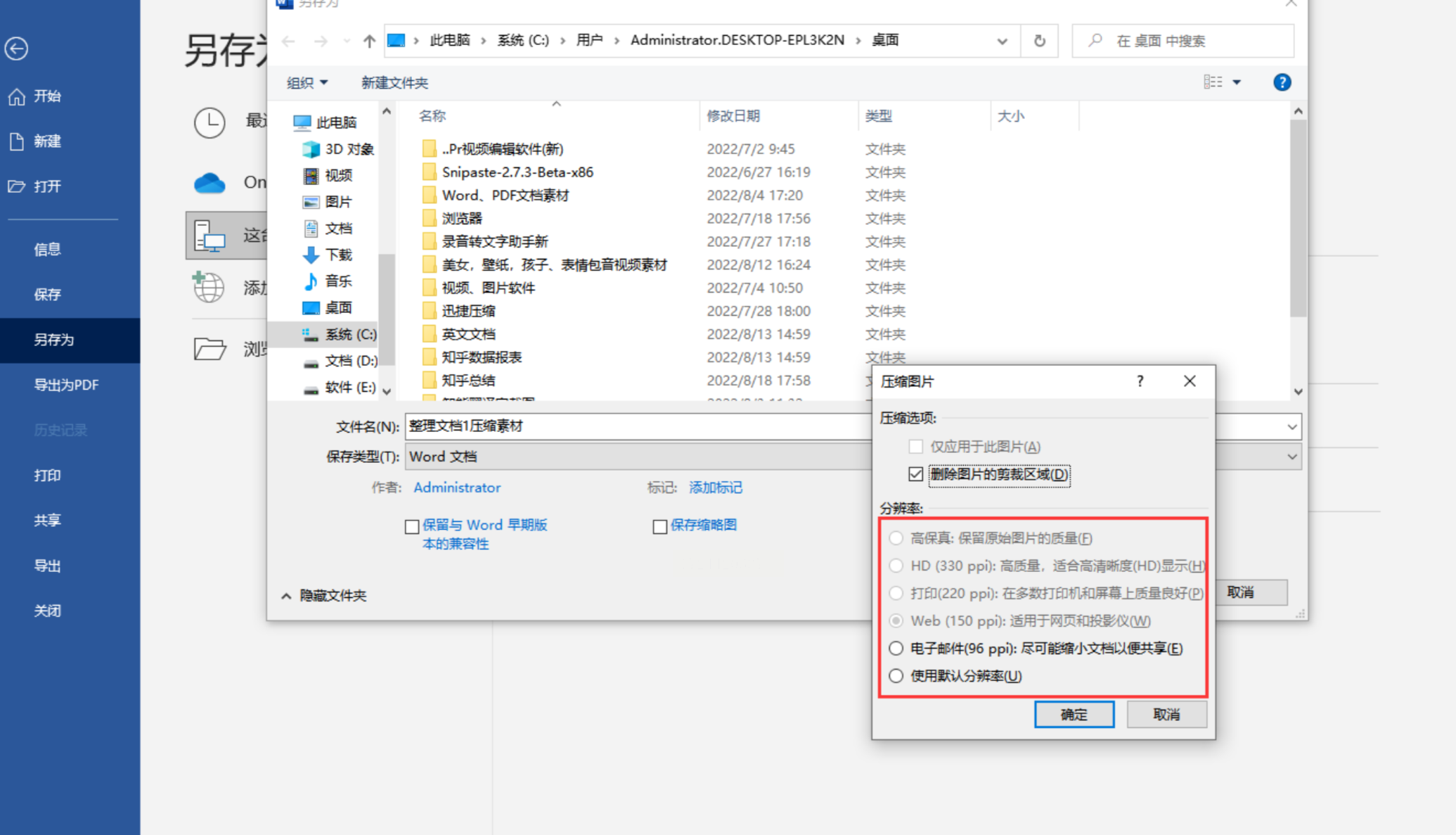
需要注意的是,Microsoft Word 内置的压缩工具最适合于处理含有大量图片元素的文档内容,它能显著降低文件体积,提高传输效率和存储空间利用率。
三. 在线压缩工具
在线压缩工具提供了一种快速、便捷的方案来压缩 Word 文档,无需下载任何软件或插件,即可在浏览器中完成操作。其中, “快捷压缩” 软件便是一款出色的选择,它不仅支持批量处理 Word 文档,还提供了两种压缩模式供用户选择: "缩小优先" 和 “清晰优先”,能够满足不同用户的需求。
使用步骤如下:
1. 打开 “快捷压缩” 软件,即可直观地看到图片、视频以及各类文档的压缩选项,包括 Word 文档压缩。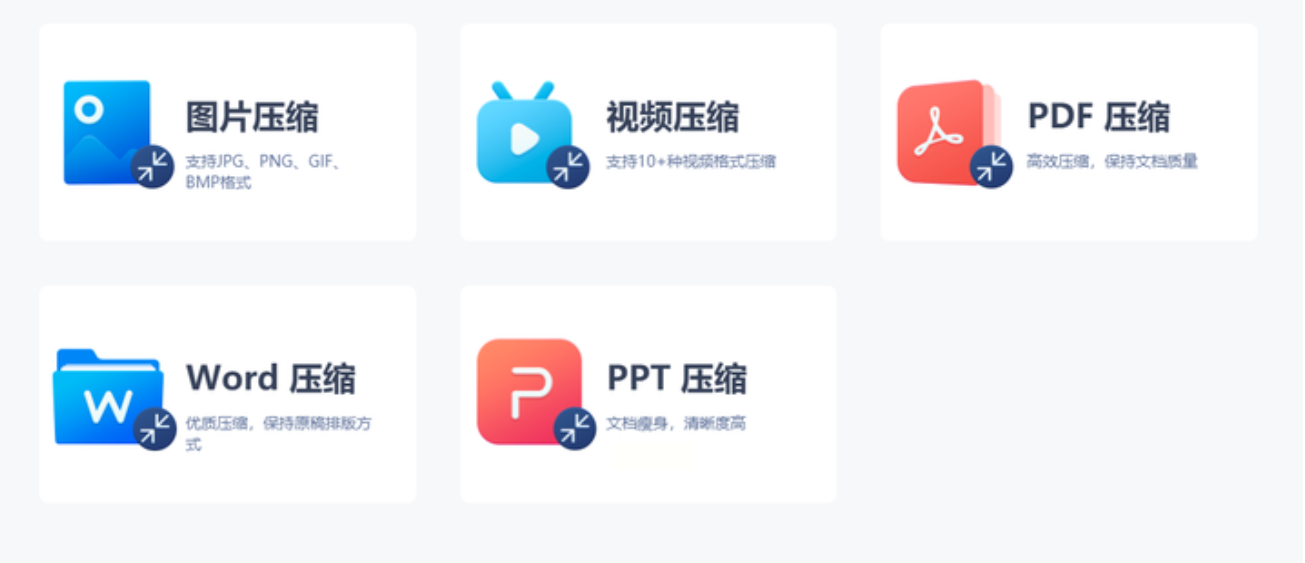
2. 选择【Word压缩】功能,进入文档压缩界面。
3. 方便地批量上传需要压缩处理的Word文档。选择“缩小优先”模式可获得更小的文件体积,而选择 “清晰优先” 模式则更注重文档清晰度。
4. 在线平台会实时显示原始文件大小和压缩后 Word 文档尺寸,并提供两者之间的压缩比率差距。
5. 所有压缩后的文档会被自动保存到同一文件夹内,用户可返回桌面轻松找到压缩后的Word文档。
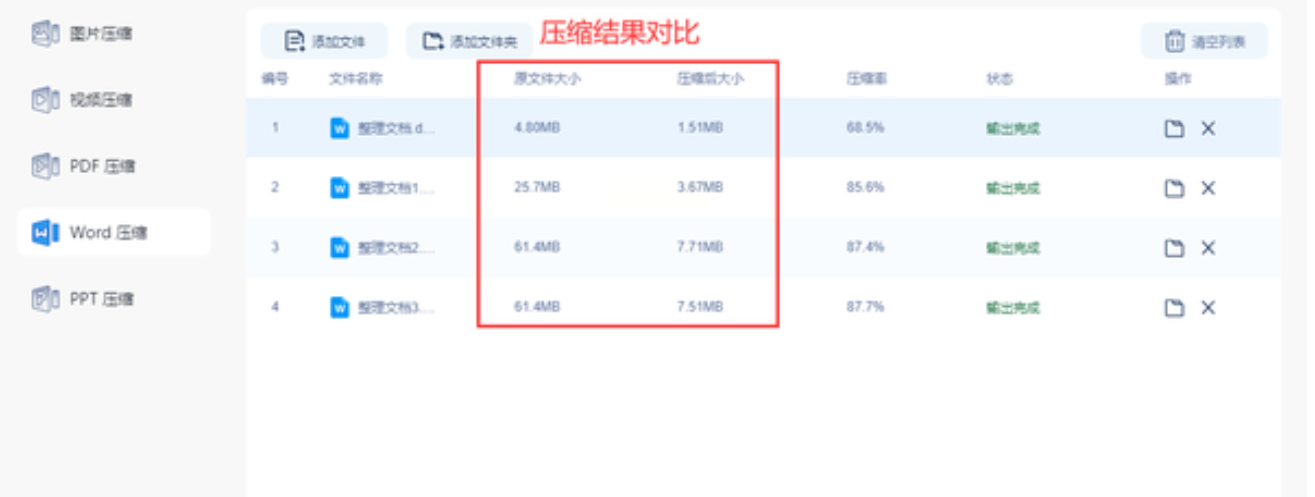
总之,减小 Word 文档的文件大小是提高办公效率、节省存储空间的重要手段。通过使用专业的文件压缩软件、利用 Word 内置功能或在线压缩工具等方法,我们可以有效地实现文档的压缩处理。 在选择方法时需要根据实际情况和需求进行权衡和选择,以确保文档的质量和完整性不受影响。
如果想要深入了解我们的产品,请到 汇帮科技官网 中了解更多产品信息!
没有找到您需要的答案?
不着急,我们有专业的在线客服为您解答!

请扫描客服二维码